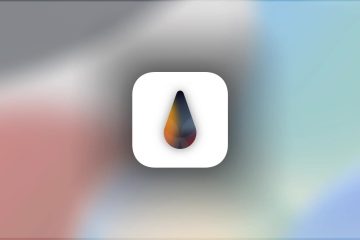Scopri come creare una nuova cartella da file selezionati su Mac per organizzare i tuoi file più velocemente e ottimizzare il tuo flusso di lavoro.
Finder su Mac consente agli utenti di creare nuove cartelle con elementi preselezionati e, ad essere onesti, è una delle mie funzionalità preferite di macOS. Tutto quello che devi fare è evidenziare gli elementi che desideri inserire in una cartella, fare clic con il pulsante destro del mouse ed eseguire il comando. Rende la pulizia dei file estremamente semplice e veloce e mi ritrovo a usarlo quotidianamente.
Metti tutti gli elementi selezionati in una nuova cartella su Mac
Seleziona tutti i file e le cartelle si desidera inserire in una nuova cartella. Fai clic con il pulsante destro del mouse o fai clic tenendo premuto il tasto Ctrl mentre gli elementi sono selezionati e fai clic su Nuova cartella con selezione (N elementi). Il numero che vedi tra parentesi è il numero di elementi che verranno inseriti nella cartella. 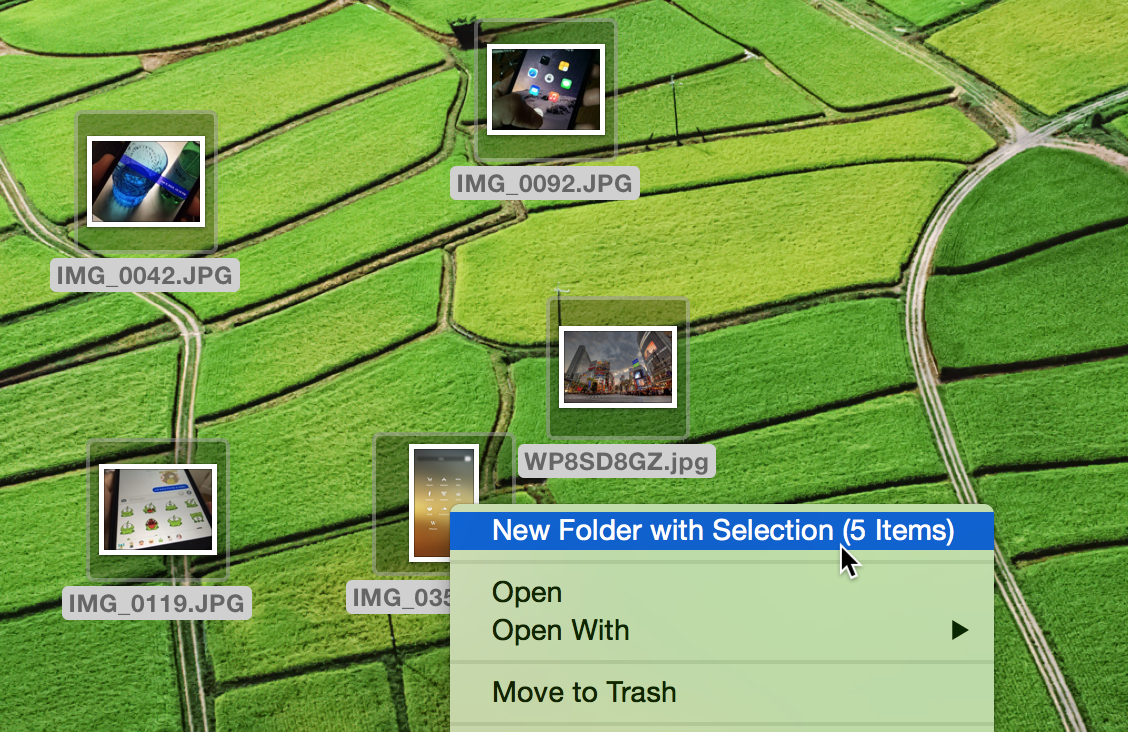
Immediatamente , macOS inserirà tutti gli elementi selezionati in una nuova cartella. Ora puoi digitare il nome della nuova cartella e premere il tasto Invio o Invio sulla tastiera
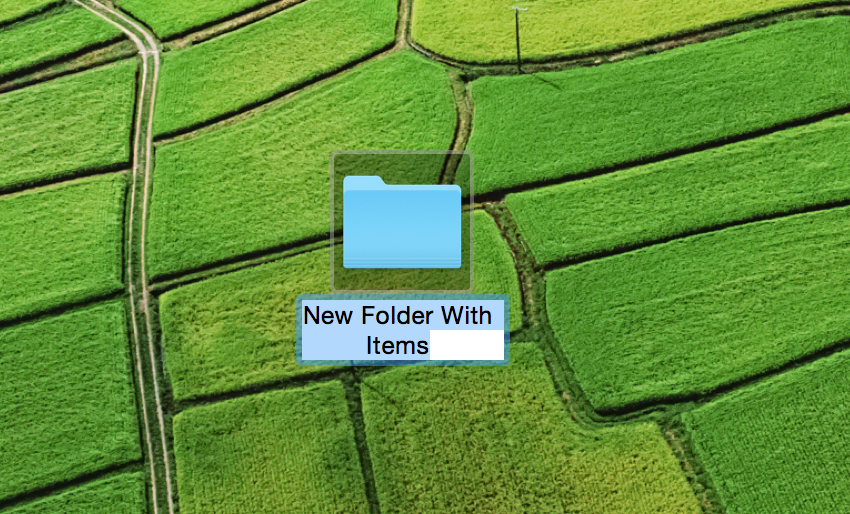
Utilizza una scorciatoia da tastiera
Puoi anche utilizzare una scorciatoia da tastiera per combinare tutti i file selezionati in una cartella. La scorciatoia da tastiera ha un leggero vantaggio rispetto all’utilizzo dell’azione del tasto destro, poiché la scorciatoia da tastiera ti consente anche di inserire un singolo file in una nuova cartella.
Seleziona i file che desideri posto in una cartella. Premi i tasti Ctrl + Comando + N sulla tastiera.
Se desideri annullare la nuova cartella e riportare gli elementi nella loro posizione originale, esegui semplicemente un comando Annulla (Comando + Z).
Non è solo Nuova cartella con selezione funzionalità estremamente utile per organizzare rapidamente i file, ma è anche accompagnata da un’animazione dall’aspetto piuttosto dolce.
Funzionalità come questa sono il motivo per cui adoro macOS così tanto, nel caso in cui non riuscissi già a percepire la mia ammirazione. Cosa ne pensi di questa funzione? Lo usi?
Altri suggerimenti per il Finder: